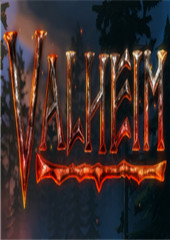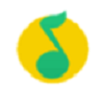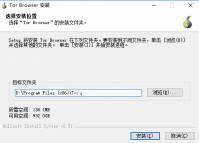手把手教你win7系统怎么共享文件夹
时间:2020-09-25 16:17:29
很多人都知道文件可以共享,但是很多网友也提出了,win7系统怎么共享文件夹呢?那么,下面,电脑达人将手把手教你win7系统怎么共享文件夹。
第一种方法:通过软件
注:如果你觉得配置复杂,也可以使用一些共享文件夹管理软件、共享文件夹权限设置软件来设置共享文件夹的访问,例如有一款“大势至共享文件夹管理软件”就可以轻松设置共享文件夹各种访问权限,可以只让读取而禁止复制共享文件的内容(例如word)、禁止另存为本地共享文件或打印共享文件,同时被加密的共享文件只能在特定共享文件列表框内查看,从而也可以阻止通过U盘、网盘、FTP、QQ发文件的方式将共享文件发送出去,从而彻底保护了共享文件的安全。
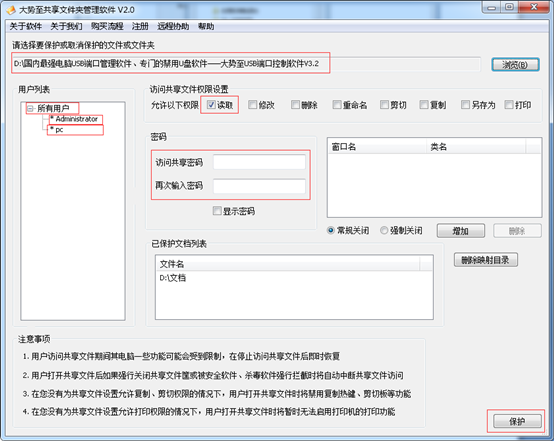
手把手教你win7系统怎么共享文件夹图1
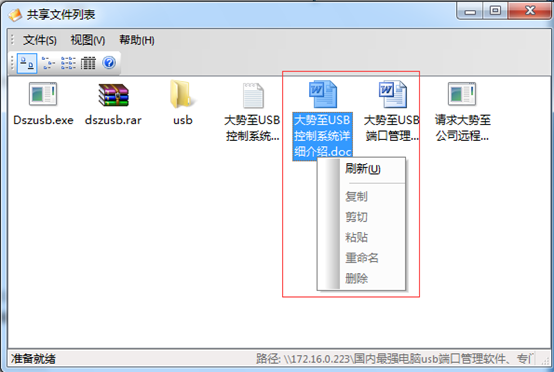
手把手教你win7系统怎么共享文件夹图2
第二种方法:
1.首先开启guest账户,然后这一步比较重要,点击左面上的网络,右键“属性”出现
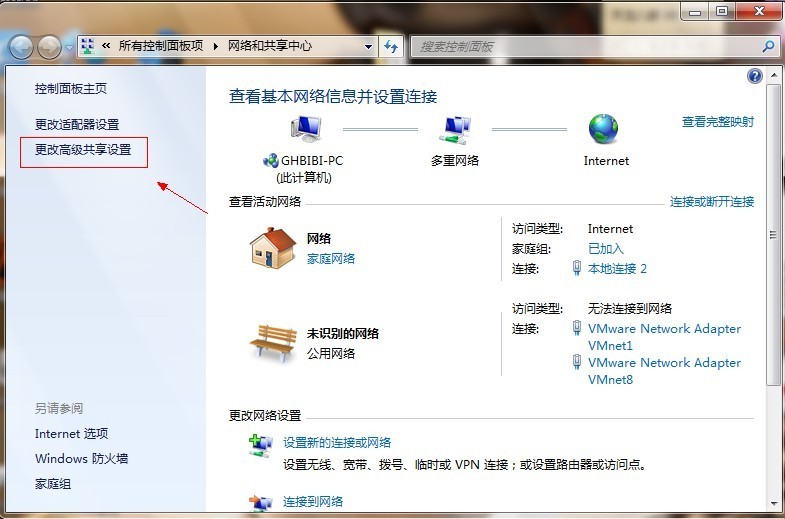
手把手教你win7系统怎么共享文件夹图3
2.点击图中标出的位置“更改高级共享设置”出现
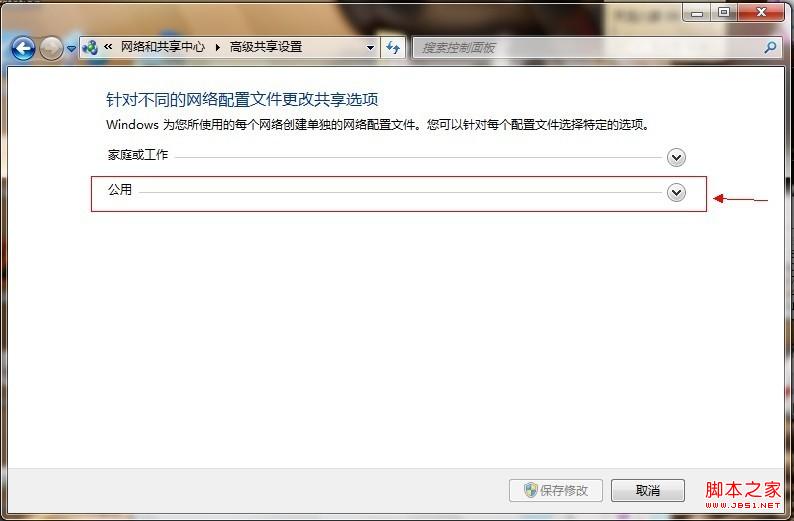
手把手教你win7系统怎么共享文件夹图4
3.双击图中红圈内的位置,会出现一个列表,找到所示内容。
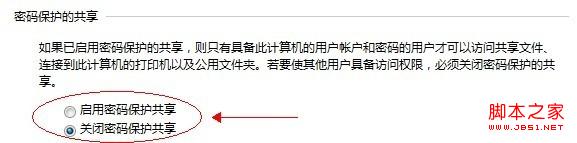
手把手教你win7系统怎么共享文件夹图5
4.点击“关闭密码保护共享”-“保存修改”结束。
5.然后选择需要共享的磁盘分区或者文件夹,点击右键“属性”-“共享”-“高级共享”。
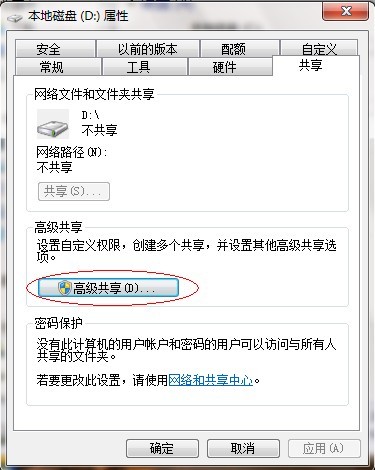
手把手教你win7系统怎么共享文件夹图6
6.接下来勾选【共享次文件夹】,然后单击【权限】。
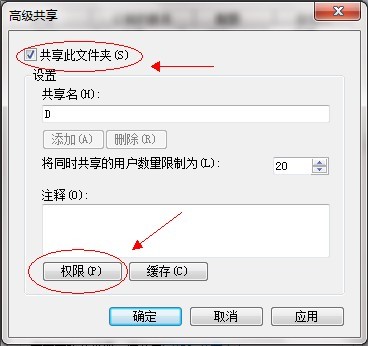
手把手教你win7系统怎么共享文件夹图7
7.观察下图 “组或用户名”下面应该有个everyone 的用户,如果没有,点击“添加”添加该用户,下面的everyone的权限如图设置即可。
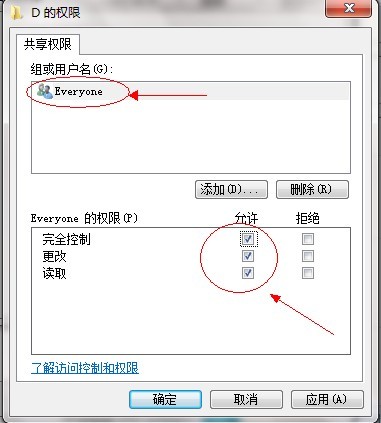
手把手教你win7系统怎么共享文件夹图8
8.点击“确定” 下面找到“安全”选项卡,点击“编辑”。
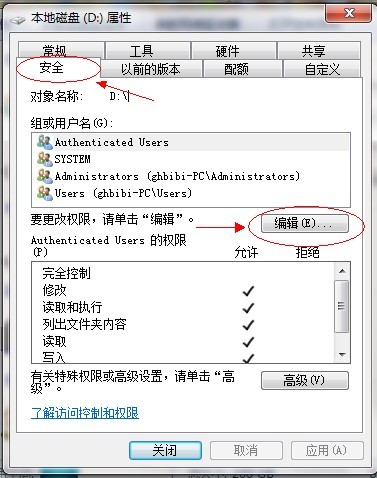
手把手教你win7系统怎么共享文件夹图9
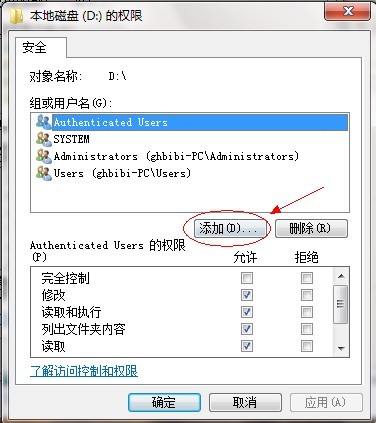
手把手教你win7系统怎么共享文件夹图10
9.点击“添加”这个要注意,一般默认这里面是没有everyone用户的,需要手动添加,一般共享不了大多数问题出在这里的。
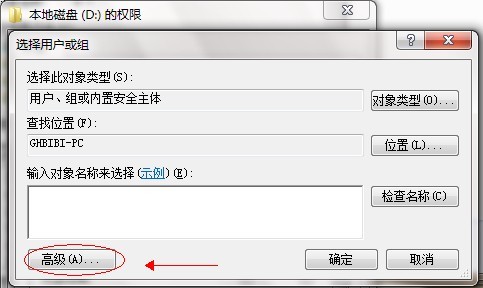
手把手教你win7系统怎么共享文件夹图11
10.点击图中“高级”。
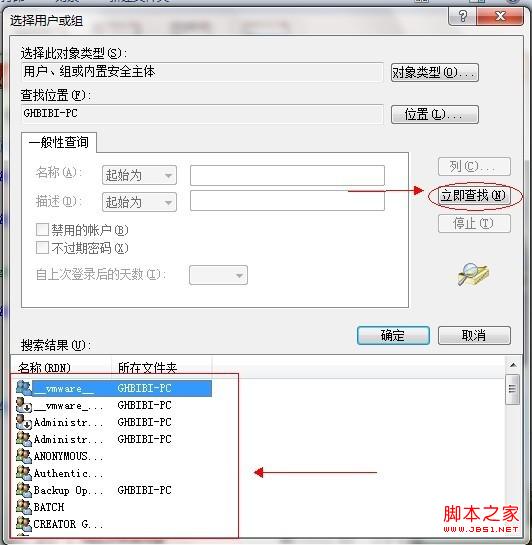
手把手教你win7系统怎么共享文件夹图12
11.点击“立即查找”,下面的位置就会列出用户列表,找到everyone 用户,双击它。点击确定。
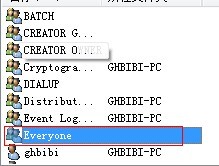
手把手教你win7系统怎么共享文件夹图13
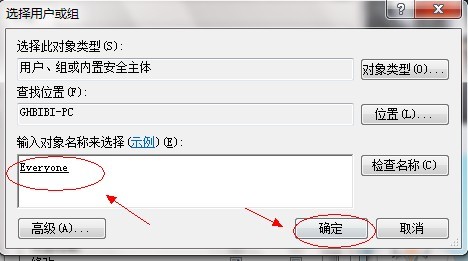
手把手教你win7系统怎么共享文件夹图14
12.给everyone 用户设置权限如图配置即可,点击“确定”出现。
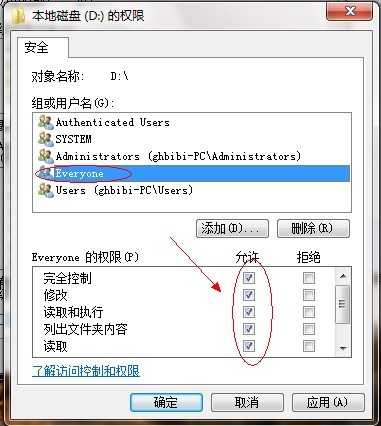
手把手教你win7系统怎么共享文件夹图15
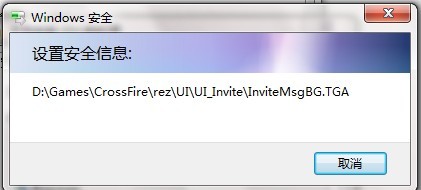
手把手教你win7系统怎么共享文件夹图16
13.等文件添加完毕点击“确定”,到此共享设置基本完成。设置完毕后怎么在其他电脑打开共享的文件夹呢?
14.打开计算机界面右键空白处,点击添加一个网络位置
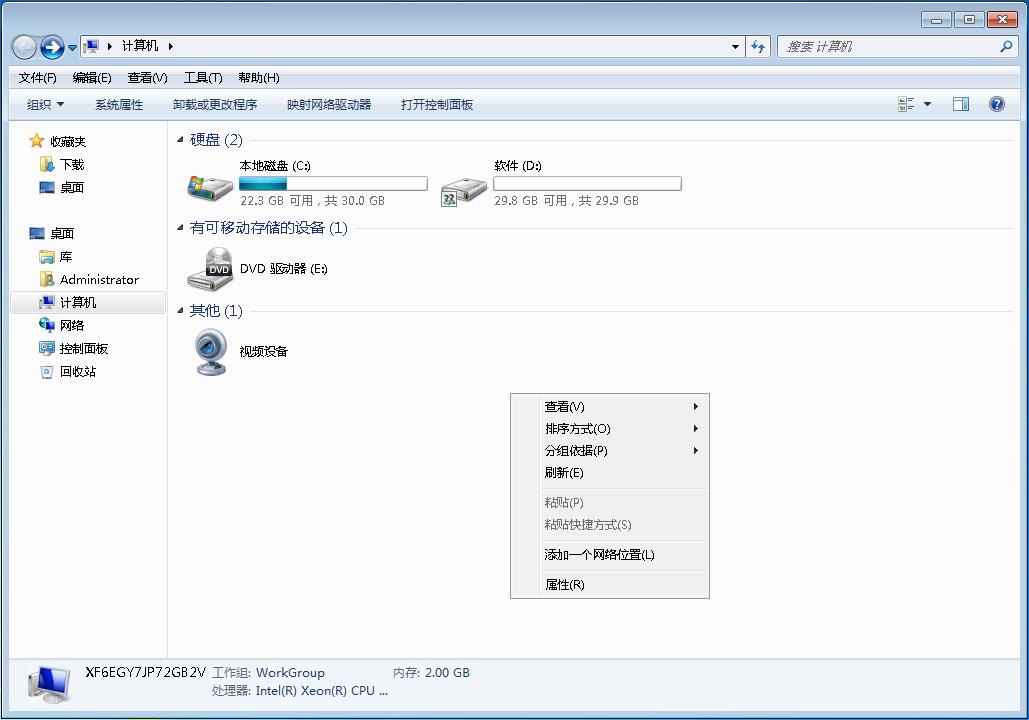
15.点击下一步
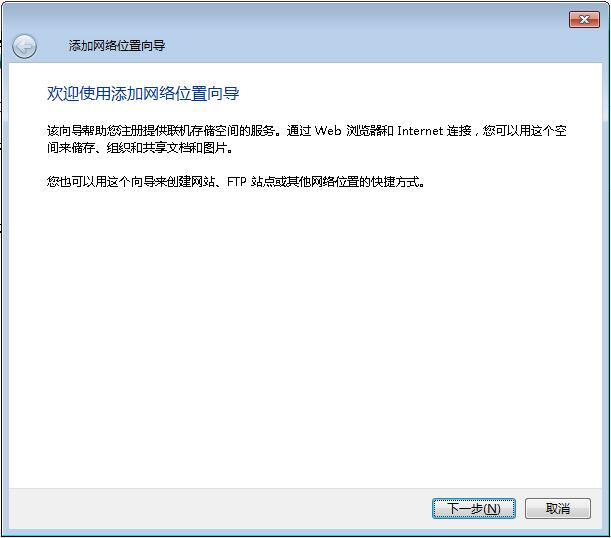
16.选择自定义网络位置
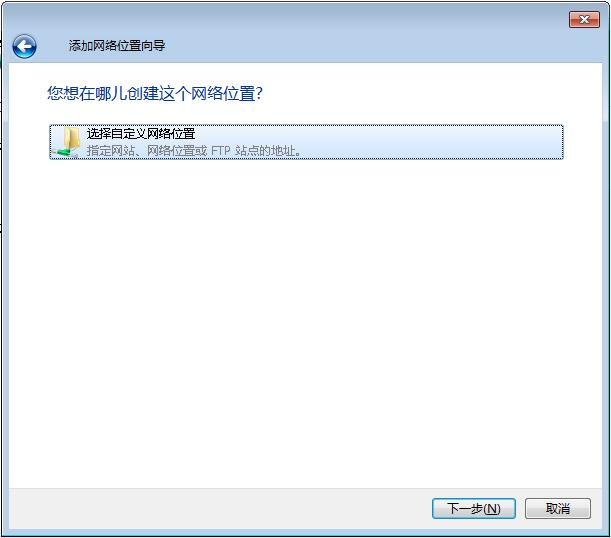
17.这里输入共享文件夹的位置,共享文件夹的位置可以右键文件夹的属性点击到共享属性,如图所示网络路径即为需要填入的位置,复制填入即可
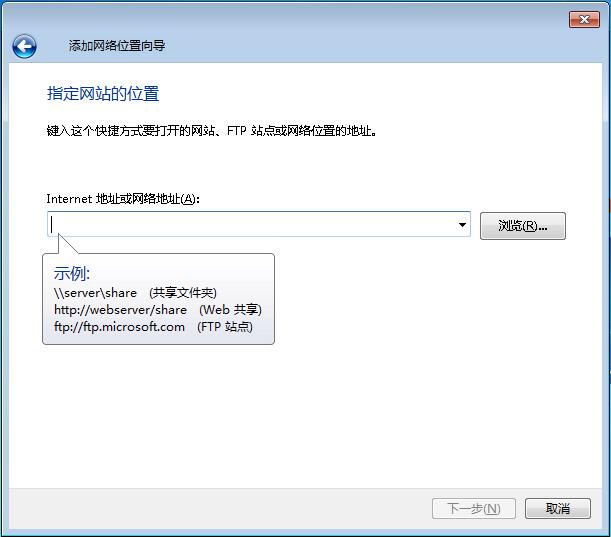
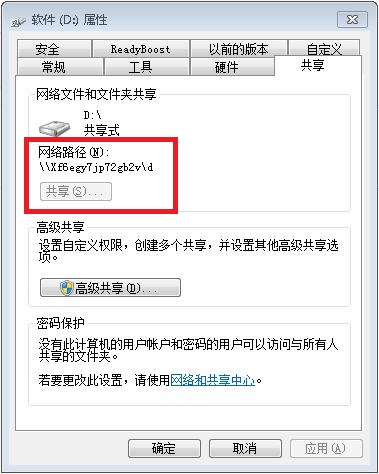
18.这步命名随便,点击完成添加
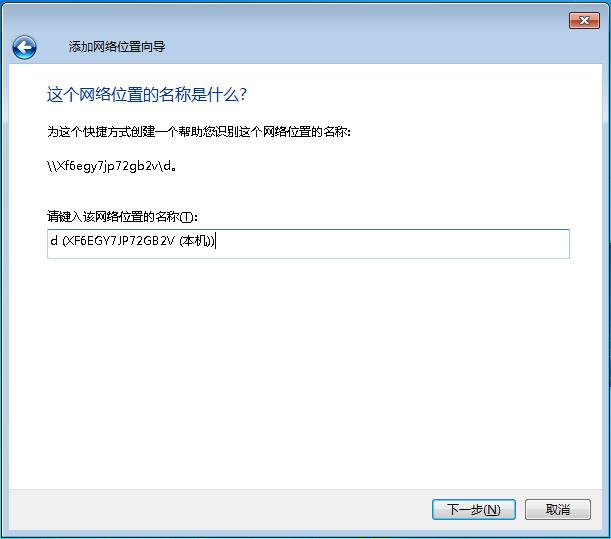
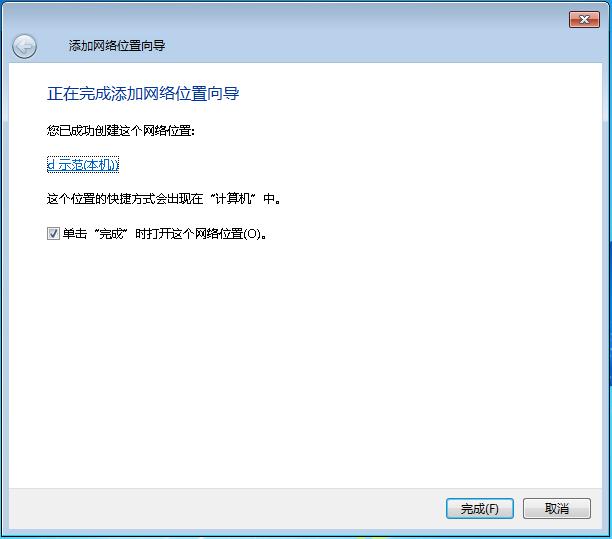
19.如图下面就是添加好的共享文件夹,双击打开即可。
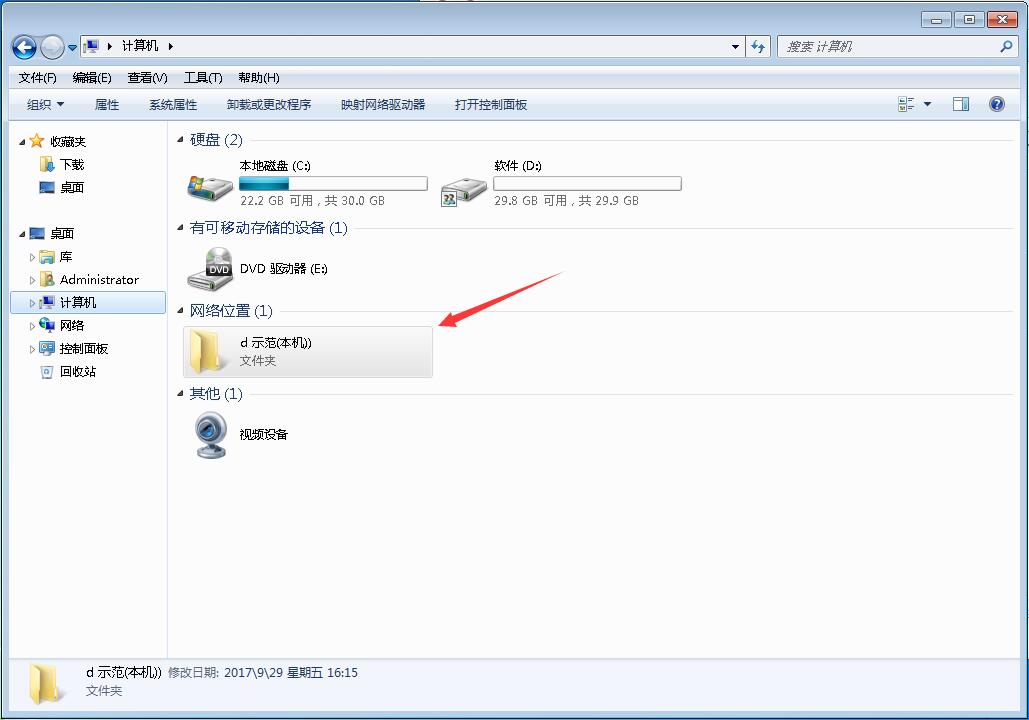
win7系统共享文件夹的方法有两种,大家可以按照上面任意一种方法去操作,再也不用担忧win7系统怎么共享文件夹的烦恼了,希望达人的分享可以帮助到大家!

支付自动续费可以减免密码,这样虽然比较便捷,但是如果不想继续自动续费了,要怎么取消呢?下面就让小编带领大家一起来看看如何取消支付宝自动续费功能吧!
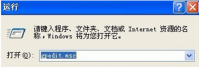
大家知道怎么解决xp系统中 硬盘打不开 的故障吗?有时候在我们的电脑里可能会出现某个磁盘无法打开的问题,这都是因为本地组策略编辑器引起的,那么我们要怎么去操作才可以解决问
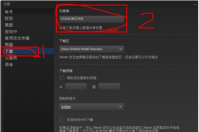
众所周知,steam有着海量的游戏app可以下载,有着无数用户在这个平台,购买、玩游戏,那么重装系统steam你了解吗,下面我给大家带来重装系统steam游戏怎么添加的教程。 工具/原料: 系统

喜剧春晚阵容官宣有哪些?今天喜剧春晚阵容已经官宣了,大家是不是非常好奇有哪些明星,那么都有哪些明星呢?想知道的小伙伴们就和小编一起来看看吧。 喜剧春晚阵容官宣有哪些 一

很多网友在遇到电脑蓝屏问题的时候往往不知道该如何处理,不知道电脑蓝屏怎么办.最近就有使用戴尔的用户遇到了戴尔电脑蓝屏问题,今天小编就给大家分享些常用的电脑蓝屏解决方法。

这次抖音转播世界杯吸引不少球迷观看,为了获得更好的视觉体验,更好的观看精彩赛事,不少小伙伴们选择投屏观看。那么苹果用户怎么投屏观看世界杯呢?来看看吧! 苹果抖音世界杯

云眼监控app下载-云眼AIapp是一款和摄像头搭配使用的监控软件。用户在云眼监控app添加监控设备后,可以随时通过云眼app查看监控情况,在线管理方便,您可以免费下载安卓手机云眼AI。

水淼QQ群聊天消息文章生成器,水淼QQ群聊天消息文章生成器是一款可以通过导出QQ群消息来生成文章的工具,通过分析QQ导出的TXT格式聊天消息记录文件,将每条消息进行过滤、插入前后缀文字等修饰后,从而自动生成文章,您可以免费下载。

勇者特殊行动手机版是一款非常刺激好玩的动作射击游戏,这里玩家要去领取不同的任务来完成,每一次的对战都是很刺激的,自由的对战完成所有的挑战可以获得不同的奖励,所有的挑战

广告预算网

空中五花肉下载,空中五花肉游戏是一款好玩的飞行冒险游戏,空中五花肉游戏画风可爱,玩家要操控猪猪接到空中飞翔的五花肉,来空中五花肉游戏挑战你的反应速度吧,速度越来越快,是时候大展身手了